Как просмотреть старые снимки в Snapchat
Опубликовано: 2019-08-15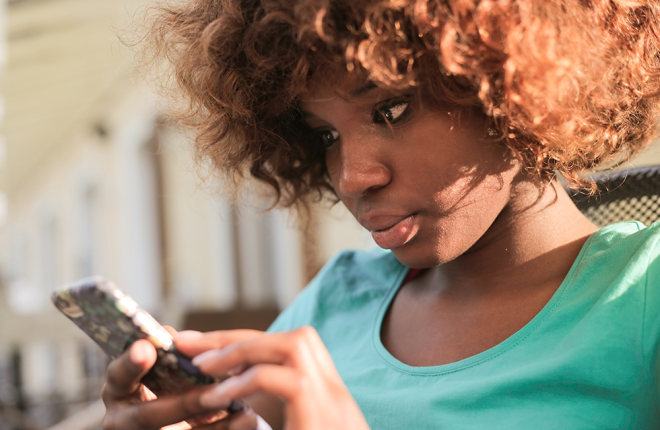
Основная причина популярности Snapchat заключается в том, что все, что вы отправляете на платформу, не остается в чате. Будь то снимки, текстовые сообщения или голосовые клипы. Все, чем вы делитесь на платформе, исчезнет в течение нескольких секунд.
Но что, если вы хотите пообщаться, чтобы продолжить разговор, или, возможно, вы хотите снова просмотреть снимок? Хотя вы всегда можете сделать снимок экрана чата и снимков, другой человек получит уведомление о том, что вы записали контент.
В отличие от других социальных сетей, в Snapchat нельзя просмотреть историю чатов. Если вы хотите просмотреть старые снимки или сообщения в Snapchat, на платформе это невозможно. Однако в этой статье мы покажем вам несколько обходных путей, которые вы можете попробовать.
Как просмотреть старые снимки в Snapchat
Быстрые ссылки
Воспроизвести снимок
Это верно! В Snapchat можно воспроизвести Snap. Однако для этого убедитесь, что вы открыли снимок один раз и остаетесь в папке «Входящие». Если вы выйдете из разговора, Snap исчезнет.
Вот как вы можете воспроизвести старый Snap в Snapchat:
- После просмотра снапа вернитесь к разговору с этим человеком.
- Вы увидите опцию « Удерживать», чтобы ответить или сохранить снимок. Просто нажмите и удерживайте Snap.

- Снимок снова будет доступен для просмотра. Нажмите на него, чтобы увидеть.
Одним из недостатков использования повторов Snapchat является то, что отправитель снапа получит уведомление, когда вы воспроизведете его снимок.
Предварительное восстановление старых снимков
Вообще говоря, есть два метода, которые вы можете использовать для восстановления старых снимков. Какой из них вам понадобится, будет зависеть от Snap, который вы хотите получить. Если вы пытаетесь проявлять инициативу и сохранять снимки, которые получите или создадите в будущем, вы идете по пути наименьшего сопротивления. Для ведения учета снимков достаточно загрузить приложение, созданное специально для этой цели.
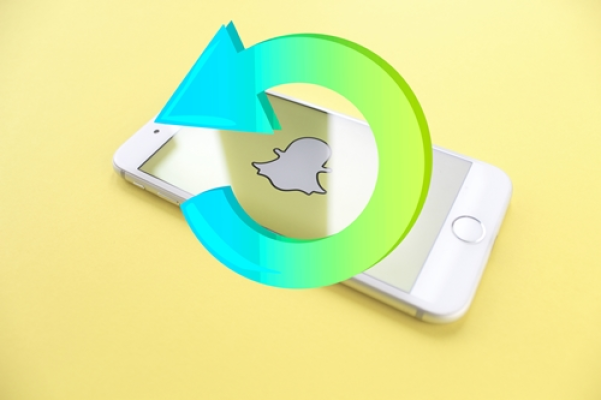
Снимок экрана — не плохая альтернатива, но и не очень хороший вариант — и вы не можете сохранять истории со снимком экрана. Snapchat информирует людей, когда их снимки сделаны, но если вам нужно что-то более конфиденциальное, о чем отправитель не узнает, попробуйте одно из этих приложений:
- SaveStory – это приложение не требует входа в систему Snapchat и не будет каким-либо образом предупреждать Snapchat о том, что оно используется. Вы можете использовать его для захвата изображений или видео, чтобы вы не были так ограничены, как со снимком экрана. Это приложение является эксклюзивным для Android.
- iOS Screen Recorder – он не предназначен специально для Snapchat, но справляется со своей задачей не хуже. Приложение записывает ваш экран и создает видеофайл, к которому вы сможете получить доступ позже. Он имеет очень простую настройку, после которой вы просто записываете свои снимки по мере их просмотра, и у вас будет запись всего этого. Это приложение является эксклюзивным для iOS.
Конечно, вы всегда можете использовать встроенную функцию записи экрана в новых версиях iOS и Android.
Проверьте свои воспоминания
Первое, что вам следует сделать, это проверить свои воспоминания Snapchat. Откройте Snapchat и коснитесь значка карточек слева от кнопки записи.

Ниже мы расскажем, как это настроить, но если вы уже это сделали, проверка папки «Память» Snapchat — хорошее начало. Если вы не видите здесь нужные снимки, продолжайте читать. У нас есть еще несколько способов просмотреть старые снимки.

Загрузите свои данные Snapchat
Это не совсем способ восстановить старые снимки Snap, но вы можете просмотреть соответствующие данные Snap непосредственно с серверов Snapchat. Вы можете получить много данных из Snapchat, просто запросив их. Ваша история поиска, история Snap, история чатов, друзья и многое другое сохраняется в Snapchat.
Чтобы скачать ваши данные:
- Откройте приложение Snapchat и коснитесь своего аватара .

- Нажмите «Настройки» (значок шестеренки) и выберите «Мои данные» .

- Проверьте все детали, введите свой адрес электронной почты и нажмите кнопку «Отправить запрос» .

Вы получите электронное письмо со ссылкой для скачивания. Откройте электронное письмо и нажмите ссылку для скачивания. Snapchat запросит ваши учетные данные, чтобы начать загрузку. Загрузка ваших данных имеет решающее значение, если вы планируете удалить свою учетную запись Snapchat или просто хотите заархивировать свои данные.
Сохранить в воспоминания
Если вам кажется, что это требует много работы, вы правы. Хотя это эффективный способ восстановить старые снимки, если есть особенные снимки, вы можете сохранить их в своей памяти.
Чтобы сохранить Snap в памяти, следуйте этим инструкциям:
- Если вы хотите сохранить один снимок в «Воспоминаниях», создайте снимок, как обычно, и коснитесь значка загрузки внизу. (выглядит как стрелка вниз с полосой под ней)

- Чтобы сохранить всю историю, включая несколько снимков, в воспоминаниях, коснитесь значка истории вверху и нажмите значок загрузки рядом с историей.

- А если вы хотите сохранить в «Воспоминаниях» только один снимок из истории, коснитесь значка «История» , чтобы просмотреть его. Проведите пальцем вверх и перейдите к снимку, который хотите сохранить. Нажмите кнопку «Сохранить» .

Ваши снимки будут сохранены в разделе «Воспоминания», и оттуда вы сможете получить к ним доступ по мере необходимости.
Что посеешь, то и пожнешь
Это лишь несколько способов получить доступ к просроченным Snaps и Stories. Существуют более сложные методы извлечения, которые вы можете использовать, если ничего не помогает, но приложите все усилия, чтобы их избежать. Лучший способ увидеть старые снимки — сохранить их. Используя приложения для записи экрана или приложения, предназначенные для сохранения снимков, вы будете уверены, что будете иметь легкий доступ к снимкам даже после того, как они исчезнут.
Считаете ли вы, что в Snapchat должна быть возможность сохранять снимки? Как это повлияет на его статус среди пользователей?
Часто задаваемые вопросы
Вопрос. Я попробовал приведенные выше советы, но не вижу своих снимков. Почему это?
О. Если вы прошли руководство выше и еще не нашли удаленные снимки, это потому, что данные являются временными. Ваши снимки попадают во временный кэш на вашем телефоне.
Если файлы не появляются, возможно, временная папка была очищена системой, и, к сожалению, на данный момент нет способа восстановить снимки.
Вопрос. Могу ли я повторно опубликовать снимок, который находится в моих «Воспоминаниях»?
А. Абсолютно! Если вы нашли свой снимок в разделе «Воспоминания» приложения, просто коснитесь его, а затем коснитесь значка стрелки в правом нижнем углу. Выберите, кому вы хотите отправить его, и нажмите «Отправить».
Ваша память будет жить еще 24 часа или на один повтор (в зависимости от ваших настроек).
Вопрос. Удаляет ли Snapchat старые сохраненные изображения?
О. Нет. Snapchat сохраняет резервные копии ваших воспоминаний на своем сервере. В «Воспоминаниях» хранятся сохраненные вами снимки и истории, поэтому вы можете просмотреть их в любое время! Однако, когда вы удаляете снимок из своих воспоминаний, Snapchat удалит его со своего сервера, и вы не сможете его восстановить.
Вопрос. Как мне восстановить старые Snapchat?
О. К сожалению, вы можете получить старые снимки и сообщения чата в Snapchat. Если вы не сохранили чат в папке «Входящие» или не сохранили снимки в «Воспоминаниях», восстановить их невозможно.
Вопрос. Можете ли вы снова увидеть свои снимки?
А. Да. Пока вы не выходите из чата, Snapchat позволяет вам видеть все полученные вами снимки. Просто нажмите и удерживайте Snap, чтобы увидеть его снова.
